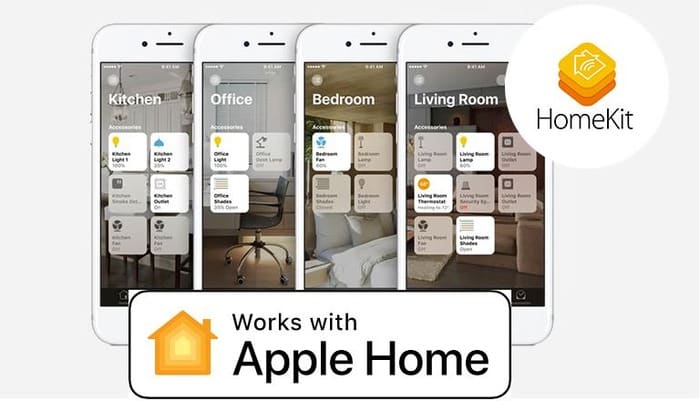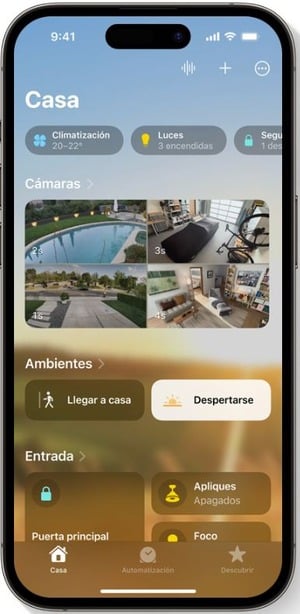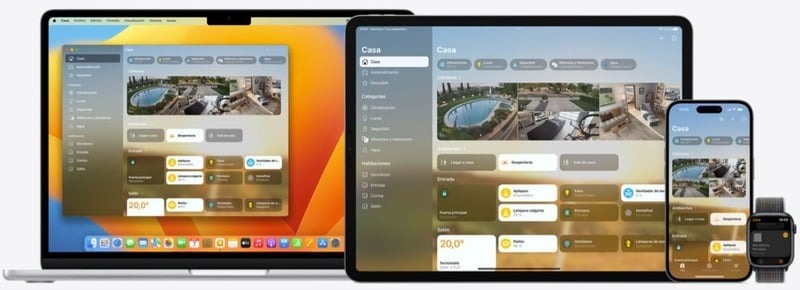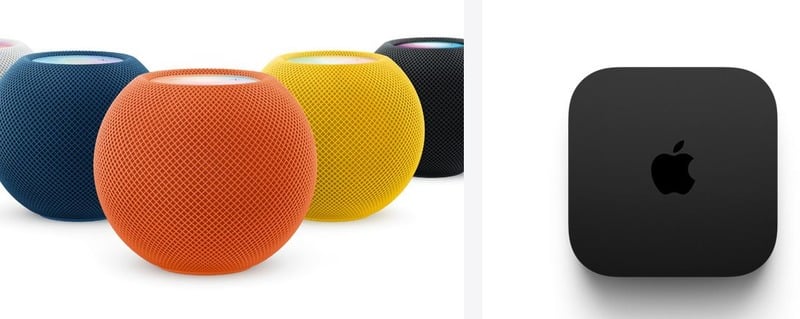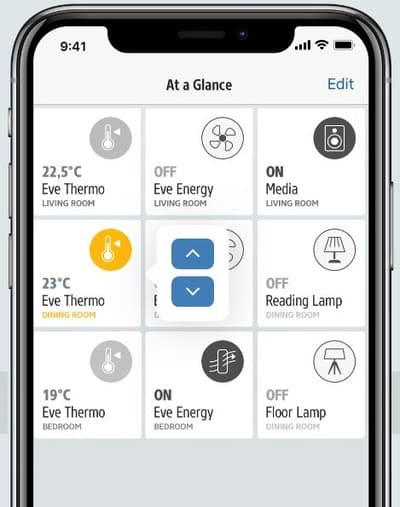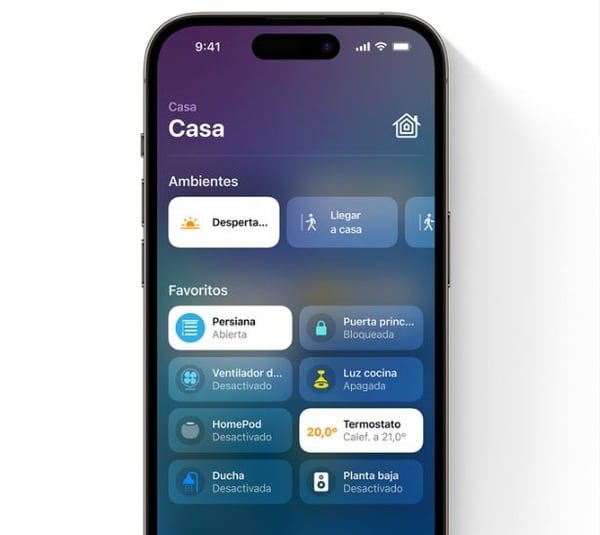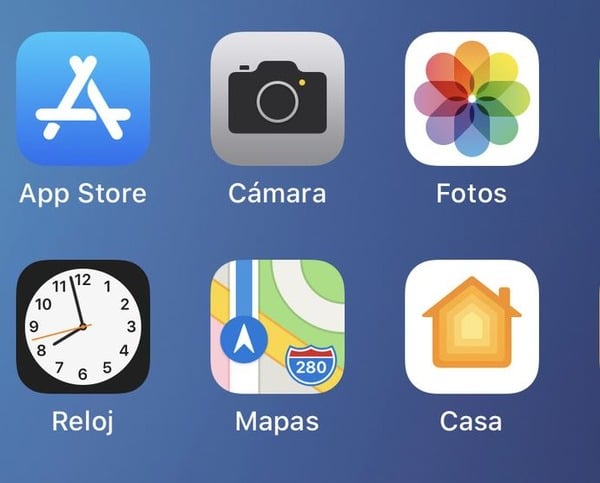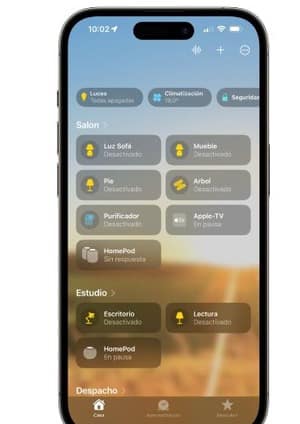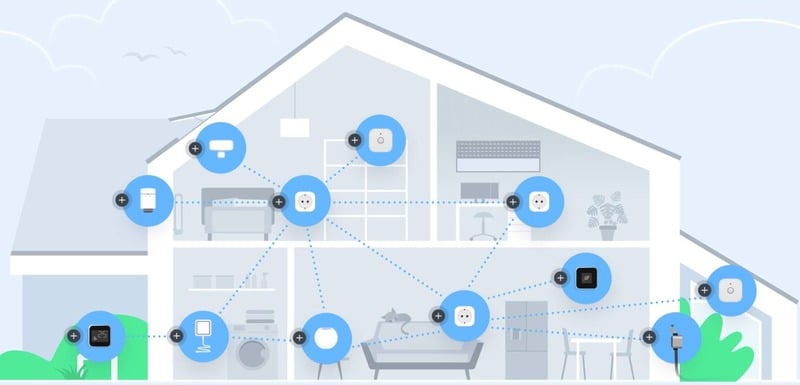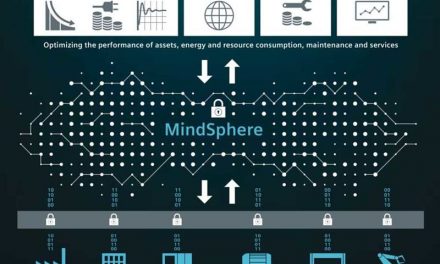Te explico qué es Apple Homekit y para qué sirve. Cómo hacer domótica tu casa con tu iPhone o iPad fácilmente y qué accesorios puedes conectar. Además, he elaborado un manual paso a paso de cómo hacer la instalación de los accesorios necesarios y todo el conjunto domótico para hacer tu casa inteligente y controlar tu casa desde tu móvil.
Índice de contenidos.
- Qué es Apple Homekit
- Qué se necesita para hacer una casa domótica con Apple Homekit.
- Cómo empezar para crear una casa domótica con Apple Homekit.
- Menú del contenido de todo lo que tienes que saber sobre Homekit.
- 16 Pasos para crear un hogar inteligente con Apple Homekit.
- Cómo instalar la wifi Mesh de Linksys Velop paso a paso.
- Cómo instalar un Homepod Mini como central de accesorios.
- Cómo instalar una cámara Eufy 2K a la domótica Homekit.
- Cómo instalar un enchufe Homekit barato con sus inconvenientes.
- Cómo instalar un enchufe EVE para Homekit.
- Cómo instalar regleta Meross Homekit y sus ventajas.
- Cómo instalar un HUB Aqara para acoplar accesorios para Homekit.
- Cómo instalar interruptor Homekit para control de luces y sus conexiones.
- Cómo instalar sensor puerta Aqara para Apple Homekit.
- Cómo instalar sensor temperatura Aqara para Homekit.
- Cómo instalar sensor inundación Homekit de Aqara.
- Qué accesorio comprar primero para mi casa con Homekit de Apple.
- App Casa al detalle, aprende a utilizar todo su potencial.
- Automatizaciones con Homekit ejemplos y trucos personalizados.
- Añadir accesorio Homekit todos los pasos que tienes que seguir.
- Recibir notificaciones de Homekit configurar paso a paso.
- 16 Pasos para crear un hogar inteligente con Apple Homekit.
Qué es Apple Homekit.
Apple Homekit es el sistema de domótica de la marca Apple para poder hacer tu casa inteligente e instalar accesorios inteligentes. También se puede llamar Homekit, pero al final, se define como una plataforma de domótica de la marca Apple para crear una Smart Home y controlarlo todo desde tus dispositivos Apple.
Por lo tanto, podrás controlar los accesorios y dispositivos inteligentes de tu casa desde tu iPhone, tanto si estás dentro de casa como si estás fuera de casa.
Qué se necesita para hacer una casa domótica con Apple Homekit.
Si quieres hacer una casa domótica o si quieres hacer una casa inteligente o Smart Home, la mejor opción es utilizar el sistema Homekit, con el cual podrás controlar todos los accesorios de domótica con una sola App.
Por consiguiente, si quieres hacer tu casa domótica con Homekit vas a necesitar uno de estos dispositivos para controlar y vigilar los accesorios de tu casa:
- iPhone.
- iPad
- Mac.
- Apple Watch.
Además, te hará falta una central de accesorios para poder controlar tus dispositivos y enlazarlos a tu iPhone. Puedes utilizar uno de los siguientes dispositivos como central de accesorios Homekit:
- Homepod Mini.
- Apple TV.
Asimismo, vamos a necesitar los accesorios necesarios para que nos den información de nuestra casa, es decir, una serie de accesorios que nos den datos de temperatura, que nos indiquen que se ha detectado movimiento en una zona de la casa, etc.
Sobre todo, la cantidad de accesorios en nuestra casa va a depender de nosotros mismos, ya que podemos orientar la instalación domótica con Homekit a una instalación de seguridad, en la cual podremos instalar sensores en las puertas y ventanas y cámaras de seguridad.
Mientras que, por otro lado, podemos orientar nuestra instalación domótica con Apple Homekit a controlar todas las estancias de nuestra casa, utilizando enchufes inteligentes, bombillas inteligentes para encender y apagar automáticamente y mucho más.
Ventajas de utilizar Homekit.
Ya que conocemos lo que significa Homekit, que hemos descrito más arriba, vamos a descubrir la gran ventaja de utilizar Apple Homekit como nuestro sistema de domótica y control de nuestra vivienda.
Si bien, puedes pensar que al utilizar Homekit vas a tener que gastar grandes cantidades de dinero ya que los dispositivos Apple siempre son muy caros, pero en este caso no va a ser lo mismo. Al utilizar Homekit vamos a poder comprar dispositivos de domótica de diferentes marcas, a diferentes precios y que, además van a ser compatibles con nuestro sistema de Apple Homekit.
Mientras tanto, cuando compramos un dispositivo de domótica de una marca determinada, ese mismo dispositivo se puede controlar desde la App de la marca del dispositivo. Por lo tanto, imagina que tienes un enchufe de la marca EVE Energy, además tienes una bombilla de marca Phillips y también tienes una cámara de seguridad de la marca Eufy Seguridad. Con esta configuración que nos acabamos de inventar, necesitarías tener en tu iPhone 3 Apps diferentes para controlar esos dispositivos. Como consecuencia de esto, si instalas 10 dispositivos más de diferentes marcas… deberías tener 10 Apps adicionales, lo cual pienso que sería inviable.
Como resultado, llegamos a definir que la gran ventaja de utilizar el sistema Apple Homekit es el poder utilizar una sola App llamada “CASA” en tu iPhone, para poder controlar todos los dispositivos de domótica de tu hogar inteligente.
Qué es la App Casa y para qué sirve.
Ya que conoces la gran ventaja de utilizar Homekit, estoy seguro de que estás deseando comprarte algún accesorio y, para ello, vas a necesitar instalarte la App Casa en tu iPhone para controlar todos tus dispositivos.
La App Casa es la App que Apple ha diseñado para poder controlar todos tus dispositivos de domótica compatibles con Apple Homekit. Por lo tanto, con la App Casa vas a poder encender y apagar tus enchufes inteligentes, así como también puedes ver el estado de los sensores en las puertas para saber si están abiertas o cerradas.
Además, puedes añadirle muchos dispositivos, por lo que, en la misma App lo vas a tener todo a mano, y muy rápidamente accesible.
Por lo tanto, puedes poner todos los sensores de la planta baja en una zona, todos los enchufes de la cocina en otra zona diferente llamada “Cocina” y así con todos tus dispositivos.
Asimismo, con la App Casa vas a poder estructurar tus dispositivos inteligentes como más te convenga, clasificando los aparatos por categorías, realizando automatizaciones, creando ambientes diferentes o zonas diferentes y mucho más.
Hub o central para Apple Homekit.
Probablemente, para sacar el máximo partido al sistema de domótica de Apple Homekit, es necesario tener una central de accesorios que siempre esté en tu casa y siempre conectado a la Red Wifi de tu vivienda. Esto es esencial ya que lo interesante de la domótica es poder controlar tus dispositivos y ver la información de tus sensores tanto cuando estés dentro de casa como cuando estés fuera de casa.
Por consiguiente, debemos utilizar un HomePod Mini o un Apple TV como central de accesorios para poder automatizar todos los accesorios inteligentes.
Anteriormente, también se podía configurar un iPad como central de accesorios, pero Apple ha decidido que, a partir del sistema operativo IOS 16, el iPad ya no se puede establecer como central de accesorios. En mi opinión, pienso que está acertada esta decisión, ya que al tener un HomePod Mini o un Apple TV en casa, te aseguras de que esos dispositivos van a estar siempre en tu vivienda y siempre conectados a la Red.
Como resultado, siempre tendrás acceso a tus dispositivos estés donde estés, ya que, si tuvieras un iPad como central de accesorios y te lo sacaras fuera de casa, perderías la conexión con todo el sistema.
Qué iphone hace falta para que funcione Apple Homekit.
Básicamente, debes tener un iPhone al que poder instalar un sistema operativo IOS 13 para poder trabajar con la App Casa perfectamente y controlar la domótica de tu hogar y tus dispositivos inteligentes.
Si tienes un iPhone al que le puedas actualizar el sistema operativo a esa versión, puedes tener un control de tu casa inteligente tanto dentro de casa como fuera de casa, con tu iPhone, incluso desde cualquier parte del mundo, claro.
Qué accesorios se pueden utilizar para una casa domótica con Apple Homekit.
Existen gran cantidad de accesorios que podemos utilizar para nuestro sistema domótico de Apple Homekit, de diferentes categorías y de diferentes marcas de fabricantes.
Vamos a enumerar una pequeña cantidad de marcas de fabricantes que disponen de dispositivos compatibles con Apple Homekit:
- EVE
- Arlo
- Eufy
- Xiaomi
- Aqara
- Logitech
- Phillips
- Tradfri IKEA
- NanoLeaf
Además, vamos a enumerar una lista de los accesorios que podemos utilizar y que podemos controlar en un sistema domótico con Apple Homekit y nuestra App Casa:
- Aire Acondicionado
- Altavoces
- Aspersores
- Cámaras
- Cerraduras
- Enchufes
- Grifos
- Humidificadores
- Interruptores
- Luces
- Puertas de garaje
- Purificadores de aire
- Routers
- Seguridad y cámaras
- Sensores
- Televisiones
- Termostatos
- Timbres de puertas
- Ventanas
- Cortinas
- Ventiladores
Como puedes ver, la lista de dispositivos que podemos controlar con nuestro iPhone y nuestra App Casa es infinita, con lo cual, podemos controlar nuestro hogar inteligente fácilmente y muy cómodamente desde una sola aplicación en nuestro móvil.
Cómo saber si un accesorio es compatible con Apple Homekit.
Finalmente, para saber si te debes comprar un accesorio y que sea 100% compatible con tu sistema de Apple Homekit, debes de fijarte en un Logo que debe tener ese accesorio en la caja, indicando su compatibilidad con Homekit.
Es tan simple como mirar en la caja de ese dispositivo que vayamos a comprar y ver si tiene el Logo de “Works with Apple”. Si la caja dispone de este icono, puedes estar 100% seguro de que vas a introducir ese producto a tu App Casa rápidamente y sin ningún tipo de problema.
Cómo empezar para crear una casa domótica con Apple Homekit.
Puede que al ver el concepto de Homekit y querer hacer tu casa inteligente te encuentres un poco perdido o no sepas por donde empezar. Por ello, voy a mostrarte una guía paso a paso para poder crear tu hogar inteligente con Homekit con todo lo que debes comprar e instalar poco a poco y crearte tu propia casa domótica.
En primer lugar, hay que decir decir que no es necesario comprarte todos los accesorios de golpe, sino que, lo bonito de este sistema es que puedes ir comprando poco a poco los accesorios que tú consideres más importantes y poco a poco.
Por consiguiente, viendo la imagen anterior, podemos comprobar como un hogar inteligente puede contener muchos accesorios repartidos por la vivienda y, cuantos más accesorios tengamos, más información de nuestra casa tendremos en nuestra App Casa, en nuestro iPhone, cuando estemos fuera de casa, o dentro de ella también.
Como consecuencia de esto, el primer paso y más importante de todos es tener una buena red Wifi que llegue a todos los rincones de tu casa para que los accesorios estén siempre activos y conectados a la Red. A partir de aquí, habrá que ir instalando los accesorios poco a poco.
Menú del contenido de todo lo que tienes que saber sobre Homekit.
Aquí te muestro una guía de artículos y tutoriales explicando paso a paso todo lo que tienes que saber sobre Homekit, las configuraciones necesarias, cómo instalar accesorios, qué dispositivos te hacen falta y solución a problemas posibles en tu hogar inteligente.
16 Pasos para crear un hogar inteligente con Apple Homekit.
A continuación, vas a encontrar un Menú con todos los artículos y tutoriales donde te voy a explicar paso a paso cómo instalar un sistema Homekit en tu vivienda y cómo instalar cualquier dispositivo Homekit a tu Red, con curiosidades, posibles fallos y sus soluciones, empezando por lo más esencial que es el Router Wifi.
Además, puedes acceder al artículo que tú necesites, sin llevar un orden y, posteriormente, en cada artículo tendrás un enlace para volver a este Menú y volver a escoger el paso que necesites ver.
Asimismo, lo he ordenado por orden de instalación, es decir, que vas a aprender a instalar un sistema Homekit desde cero, desde la instalación del Router hasta la conexión del último sensor para tu casa. El primer artículo es la instalación de la Red Wifi, el segundo paso será la instalación de una central de accesorios para Homekit (con el HomePod Mini) y posteriormente tendrás que instalar tus accesorios Homekit uno a uno.
Instalar Wifi Mesh de Linksys Velop
Cómo instalar la wifi Mesh de Linksys Velop paso a paso
- Router Linksys compatible con Apple Homekit.
- Ventajas de utilizar un Router Linksys Velop Homekit.
- Qué tipo de Router Wifi instalar para Homekit.
- Seleccionar un modelo de Router.
- Características del Router Linksys Velop Homekit.
- El mejor Router compatible con Homekit.
- Pasos para instalar una Red Wifi Mesh con Linksys Velop Homekit.
- Descargar la App de Linksys.
- Configurar una nueva Red Wifi.
- Seleccionar el tipo de Red que vas a instalar.
- Activación de un Nodo de la Red Linksys Velop Homekit.
- Crear una cuenta en Linksys.
- Configuración de la Wifi para tu Red Linksys Velop Homekit.
- Dar nombre a tu Nodo de la Red Wifi Mesh.
- Añadir nuevo Nodo a tu Red Wifi Mesh Linksys Velop Homekit.
- Cómo mejorar el alcance de la Wifi Mesh de Linksys.
- Fin de la instalación de la Red Wifi Mesh.
Instalar Homepod Mini como central de accesorios
Cómo instalar un Homepod Mini como central de accesorios
- Qué es una central de accesorios Homekit.
- Qué dispositivos usar como central de accesorios Homekit.
- Para qué necesitas una central de accesorios Homekit.
- 7 pasos para configurar Homepod Mini como central de accesorios Homekit.
- Configurar Homepod Mini con tu iPhone.
- Seleccionar la Casa y la estancia.
- Reconocimiento de voz.
- Activar la cuenta para configurar Homepod Mini.
- Reconocer el Homepod Mini con el iPhone.
- Configuración de Homepod Mini.
- Ajuste de notificaciones en Homepod Mini.
- Configurar Homepod Mini desde la App Casa.
- Configuración de la estancia del Homepod Mini.
- Configurar Homepod Mini y sus ambientes.
- Configuración de Siri y comandos de voz del Homepod Mini.
- Datos actualizados para configurar Homepod Mini.
- Cómo saber qué central de accesorios Homekit tengo instalada.
Instalar cámara Eufy 2K en Homekit
Cómo instalar una cámara Eufy 2K a la domótica Homekit
- Características de la Cámara eufy Homekit compatible.
- La mejor cámara compatible con Homekit.
- La cámara más barata compatible con Homekit.
- Consejos sobre la elección de cámaras de vigilancia Homekit.
- Inconvenientes de utilizar Cámara Eufy Homekit en la App Casa.
- Cámara de seguridad Homekit de la marca Eufy.
- 11 pasos para instalar y configurar cámara Eufy 2K Homekit.
- Descargar la App de la cámara Eufy Homekit.
- Validación por parte de la compañía Eufy.
- Guía de ayuda a la instalación de la cámara Homekit
- Inicio de la configuración de la cámara Eufy 2K compatible con Homekit.
- Añadir cámara Homekit en la App Eufy Security.
- Conexión de la cámara Eufy Homekit a la Wifi.
- Seleccionar almacenamiento y tarjeta SD.h3
- Instalación de la cámara.
- Añadir cámara Eufy Homekit a la App Casa.
- Añadir cámara Eufy como accesorio Homekit.
- Cómo detectar la cámara Eufy Homekit como accesorio de la App Casa.
Instalar enchufe Homekit barato
Cómo instalar un enchufe Homekit barato con sus inconvenientes.
- ¿Para qué quiero instalar un enchufe Homekit compatible?
- Ejemplos de utilización de un enchufe inteligente.
- 6 pasos para la configuración de un enchufe Homekit
- El primer paso, conectar el enchufe inteligente.
- Seleccionar la red Wifi del enchufe Homekit para empezar a configurar.
- Configurar la Red Wifi de tu casa a la que se conectará el enchufe.
- Entrar a la APP de Casa en nuestro iPad.
- Añadir nuevo accesorio enchufe Homekit en la APP Casa en nuestro iPad.
- Enlazando definitivamente el dispositivo con la APP Casa.
- ¿Y qué precio tiene el enchufe más barato compatible con Homekit?
- Inconvenientes del enchufe más barato compatible con Homekit.
Instalar enchufe Homekit EVE
En breve estará disponible este artículo. Estamos trabajando en ello.
Cómo instalar un enchufe EVE para Homekit.
Instalar regleta enchufes Meross Homekit
Cómo instalar regleta Meross Homekit y sus ventajas.
- Qué es una regleta Homekit de enchufes.
- La regleta Homekit compatible más barata del mercado.
- Regleta inteligente Meross al detalle.
- Especificaciones de regleta de enchufes inteligente Meross.
- Compatibilidad de la regleta wifi inteligente Meross.
- Cómo funcionan los enchufes de la regleta inteligente.
- Puertos USB en la regleta Homekit DE Meross.
- Cómo instalar regleta inteligente Meross en la App Casa de iPhone.
- ¿Es necesario instalar la App de Meross para la regleta Homekit?
- Añadir regleta Meross como nuevo accesorio Homekit.
- Seleccionar estancia para la regleta Homekit en la App Casa.
- Dar nombre a la regleta de enchufes en la App Casa.
- Dar nombre a los 4 enchufes y a los USB de regleta Meross.
- Fin de la instalación de la regleta en Homekit.
- Controlar los enchufes de la regleta Meross desde Homekit.
- 1 acceso directo a todos los enchufes y USB de la regleta.
- Configuración enchufes independientes en Homekit de regleta Meross .
- Enchufes de la regleta Homekit activados independientes.
- Para qué sirve una regleta de enchufes inteligente.
- Qué puedo hacer con los enchufes de la regleta Homekit.
- Qué puedo hacer con los USB de la regleta inteligente Homekit.
Instalar HUB de Aqara para Homekit
Cómo instalar un HUB Aqara para acoplar accesorios para Homekit.
- Qué es Aqara HUB Homekit compatible.
- Especificaciones de Aqara HUB.
- Qué red Wifi necesita Aqara HUB Homekit.
- Compatibilidad del HUB de Aqara.
- Diferentes modelos de HUB de Aqara.
- Los sensores más baratos compatibles con Homekit.
- Qué tipo de sensores se puede utilizar con Aqara HUB Homekit compatible.
- Configuración de la App Aqara.
- ¿Para qué quiero configurar App Aqara?
- Descargar la App Aqara.
- Crear una cuenta en Aqara.
- Configuración App Aqara HUB Homekit con versión anterior a V3.0.
- Configuración del Idioma en App Aqara HUB Homekit con versión anterior a V3.0.
- Configuración App Aqara HUB Homekit con versión superior a V3.0.
- Configuración del Idioma en App Aqara HUB Homekit con versión superior a V3.0.
- Región del servidor de Aqara.
- Instalar y configurar Aqara HUB Homekit paso a paso.
- Añadir accesorio Aqara HUB Homekit en la App de Aqara.
- Hacer un Reset al dispositivo Aqara HUB Homekit.
- Añadir accesorio Aqara HUB al sistema Homekit.
- Conexión de Homekit al dispositivo HUB de Aqara.
- Ubicación y detalles del HUB en Homekit.
- Selección de las automatizaciones y fin de la instalación.h3
- Dispositivo HUB de Aqara añadido a la App Casa en el iPhone.
- Cambiar el idioma del audio del Aqara HUB Homekit compatible.
- Problemas con el dispositivo HUB Aqara.
Instalar interruptor Homekit para control de luces
En breve estará disponible este artículo. Estamos trabajando en ello.
Cómo instalar interruptor Homekit para control de luces y sus conexiones.
Instalar sensor de puerta Homekit
En breve estará disponible este artículo. Estamos trabajando en ello.
Cómo instalar sensor puerta Aqara para Apple Homekit.
- El sensor de puertas y ventanas más barato para Homekit.
- Comparativa de precios de sensores para alarmas de puertas y ventanas.
- Qué es un sensor de puerta Aqara.
- Partes de un sensor de puertas y ventanas Aqara.
- Cómo funciona el sensor puerta Aqara.
- Especificaciones del sensor puerta Homekit de la marca Aqara.
- Utilidades de los sensores de puertas y ventanas en domótica.
- Instalación sensor puerta Homekit paso a paso.
- Agregar accesorio sensor puertas y ventanas en App Aqara.
- Seleccionar HUB para el sensor puerta Aqara.
- Identificar el sensor puerta homekit.
- Selección de icono para el sensor.
- Instalar sensor puerta Aqara en Homekit.
- Ajustes de sensor puerta Homekit en la App Casa.
- Ver notificaciones del sensor puerta Homekit en tu iPhone.
Instalar sensor de temperatura Homekit
En breve estará disponible este artículo. Estamos trabajando en ello.
Cómo instalar sensor temperatura Aqara para Homekit.
- Qué es un sensor de temperatura y humedad.
- Qué es un sensor de temperatura Homekit.
- Para qué sirve el sensor de temperatura Homekit.
- Sensor de temperatura y humedad Aqara, la mejor opción para automatizar tu casa.
- El sensor de temperatura y humedad Homekit más barato del mercado.
- Instalar sensor temperatura Homekit paso a paso.
- Agregar accesorio sensor temperatura y humedad en App Aqara.
- Seleccionar HUB para el sensor de temperatura y humedad Aqara.
- Identificar el sensor temperatura Homekit.
- Selección de icono para el sensor.
- Instalar sensor de temperatura y humedad Aqara en Homekit.
- Ajustes de sensor temperatura Homekit en la App Casa.
- Ver temperatura y humedad en tiempo real en Homekit en tu iPhone.
Instalar sensor de inundación Homekit
En breve estará disponible este artículo. Estamos trabajando en ello.
Cómo instalar sensor inundación Homekit de Aqara.
El primer accesorio para Homekit
En breve estará disponible este artículo. Estamos trabajando en ello.
Qué accesorio comprar primero para mi casa con Homekit de Apple.
App Casa al detalle, exprímela al máximo
App Casa al detalle, aprende a utilizar todo su potencial.
- ¿Qué es la App Casa de iPhone?
- Para qué sirve la App Casa.
- Ventajas de utilizar la App Casa.
- ¿Quieres una App para una casa inteligente?
- Como configurar la App Casa paso a paso.
- Cómo acceder a los ajustes de la App Casa.
- Dar nombre a tu Casa.
- Controlar 2 hogares inteligentes desde la App Casa.
- Ajustes de Centrales de accesorios y puentes.
- Ajustes de los accesorios en la Aplicación Home.h3
- Mostrar varios accesorios Homekit en una casilla única.h3
- Mostrar varios accesorios Homekit en casillas separadas. H3
- Cómo ordenar tus iconos en la pantalla principal de tu App Casa de Apple.
- Ajustar el tamaño de los botones de los accesorios Homekit.
- Cómo ordenar tus estancias o habitaciones en la pantalla principal en Homekit.
- Acceso directo a dispositivos Homekit en la pantalla de bloqueo de iPhone.
Automatizaciones con Homekit , ejemplos y trucos
Automatizaciones con Homekit ejemplos y trucos personalizados
- ¿Qué son las automatizaciones en Homekit?
- Para qué sirven las automatizaciones en la App Casa.
- Cómo crear automatizaciones con Homekit paso a paso.
- Cómo acceder a las automatizaciones en la App Casa.
- Sugerencias de automatizaciones con Homekit.
- 7 pasos para añadir una automatización en Homekit.
- Añadir una automatización en la App Casa.
- Seleccionar cuando quieres que ocurra la automatización
- Seleccionar el sensor o accesorio para automatizar.
- Seleccionar las condiciones de la automatización.
- Seleccionar qué dispositivo queremos controlar con la automatización.
- Seleccionar qué hacer con ese dispositivo.
- Seleccionar si se tiene que desactivar la automatización Homekit después de un tiempo en marcha.
- Cómo activar y desactivar una automatización en la App Casa que ya estaba programada.
- Activar una automatización en Homekit.
- Desactivar una automatización en Homekit.
- Eliminar automatizaciones con Homekit.
- Tipos de automatizaciones con Homekit que puedes programar en la App Casa.
- Automatizaciones con Homekit según la ubicación de la persona.
- Automatizaciones con Homekit en un momento del día.
- Automatizaciones con Homekit al controlar un accesorio.
- Automatizaciones con Homekit cuando un sensor detecta algo.
Recibir notificaciones Homekit en tu iPhone
Cómo recibir notificaciones Homekit en tu iPhone.
- ¿Qué son las notificaciones Homekit para tu iPhone?
- Dónde se ven las notificaciones de la App Casa en el iPhone.
- Qué accesorios Homekit pueden enviar notificaciones.
- Cómo saber si un accesorio puede enviar notificaciones Homekit.
- Cómo configurar las notificaciones Homekit.
- Activar notificaciones para los accesorios de Homekit.
- Desactivar notificaciones para los accesorios de Homekit.
- Ver las notificaciones en iPhone con la pantalla bloqueada.
- Tipos de notificaciones Homekit que puedes configurar.
- Notificaciones de tu App Casa en un momento del día.
- Notificaciones por personas o ubicación.
Por cierto, si puede ser, déjame un comentario y dime lo que piensas sobre el artículo: bueno o malo, si crees que le falta algo, si te ha ayudado, lo que sea. De esta manera, yo podré mejorarlo y nos servirá a todos. Te contestaré en menos de 24h. Muchas gracias.